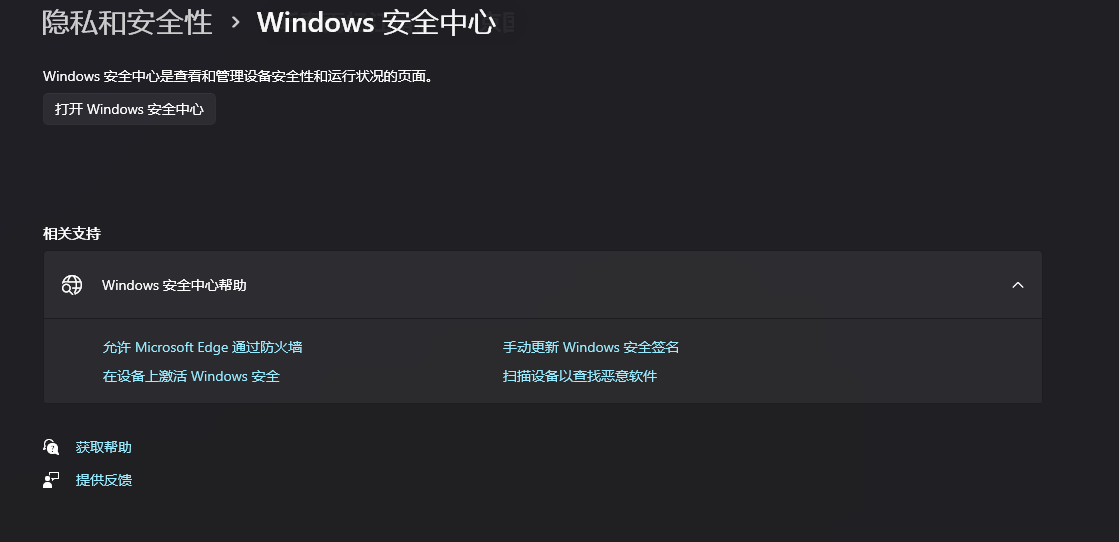
解决方法
一、服务检查与启动1、按下 Win + R 组合键打开运行窗口,输入 services.msc 并回车,即可打开服务管理界面。
2、在服务列表中找到“Security Center”(或“Windows安全中心服务”)。双击打开其属性窗口,将“启动类型”改为“自动”,然后点击“启动”按钮尝试启动服务。
3、如果启动失败,建议同时检查并确保以下两个相关服务正常运行:Remote Procedure Call (RPC) 和 Windows Management Instrumentation。这两个服务是安全中心正常运行的依赖服务。
二、系统文件修复
1、以管理员身份打开命令提示符(CMD)或PowerShell。在打开的命令提示符窗口中输入以下命令并按回车执行:sfc /scannow。
2、该命令会扫描并尝试修复系统核心文件,完成扫描后重启电脑,再次尝试启动安全中心服务。系统文件检查器(SFC)是Windows自带的修复工具,它可以自动检测和恢复受损的系统文件。
三、组策略配置调整
1、对于Windows专业版或企业版用户,组策略设置可能会导致安全中心无法启动。按下 Win + R 打开运行窗口,输入 gpedit.msc 打开组策略编辑器。
2、依次展开:计算机配置 → 管理模板 → Windows组件 → 安全中心。检查“启用安全中心”是否被禁用,如果是,将其改为“已启用”。
3、组策略编辑器是Windows专业版及以上版本才提供的功能,家庭版用户无法使用此方法。
四、驱动与软件冲突处理
1、系统关键驱动(如安全设备驱动)损坏或过期可能导致安全中心服务无法启动。使用专业的驱动管理软件检测并修复驱动问题,特别是安全设备驱动(如TPM驱动)。
2、某些第三方安全软件可能会接管Windows安全中心的功能,导致其无法启动。尝试暂时关闭或卸载第三方安全软件(如杀毒软件、防火墙等),然后重新启动安全中心服务。
五、系统工具与命令修复
1、以管理员身份运行命令提示符,输入以下命令并回车:regsvr32 wscapi.dll。该命令可以重新注册安全中心相关的DLL文件,如果操作成功,尝试重启安全中心服务。
2、如果安全中心服务仍然无法启动,可以考虑使用系统还原功能,将系统恢复到之前正常的还原点。在极端情况下,可能需要重置Windows系统(在设置 → 系统 → 恢复中选择“重置此电脑”),重置时可以选择保留个人文件。